
Si le gusta la idea de enchufes inteligentes, pero desea tener uno con más de un receptáculo, el Salida inteligente ConnectSense Vale la pena investigarlo. A continuación, le indicamos cómo configurarlo y obtener el doble de diversión al instante.
Si bien ConnectSense no es una marca tan conocida en el mercado de smarthome, su Smart Outlet merece mucho crédito por su configuración de dos receptáculos y su puerto USB integrado de 2.4 amperios. La mayoría de los otros interruptores inteligentes solo tienen una salida para conectar cosas y ningún puerto USB, incluido el popular Conmutador Belkin WeMo .

Por supuesto, el Precio de $ 80 puede asustarlo, pero la mayoría de los enchufes inteligentes de un receptáculo cuestan alrededor de $ 40, así que si considera que tiene dos enchufes y un puerto USB, en realidad está obteniendo más por su dinero.
Lamentablemente, sin embargo, no funciona con dispositivos Android, ni se integra con otros productos smarthome como Amazon Echo. Pero es compatible con HomeKit, por lo que si es un usuario de iOS que usa HomeKit como el centro de su hogar inteligente, ConnectSense encajará muy bien. A continuación, le indicamos cómo configurarlo y comenzar a usarlo en poco tiempo.
Lo primero que querrá hacer, incluso antes de enchufar el dispositivo, es escribir el código de HomeKit que se encuentra en la parte posterior del interruptor, ya que lo necesitará más adelante. El conmutador viene con una tarjeta que puede escanear, pero es demasiado fácil de perder, por lo que siempre es bueno tener una copia de seguridad.

A continuación, después de haber escrito el código de HomeKit, conecte el Smart Outlet a un enchufe gratuito en su casa y descargue el Aplicación ConnectSense desde iTunes App Store.
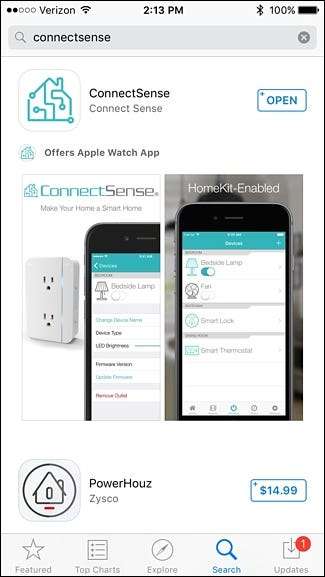
Continúe y abra la aplicación después de que esté instalada. Si tiene configurados otros dispositivos compatibles con HomeKit (como, por ejemplo, luces Philips Hue), es posible que aparezcan automáticamente en la aplicación ConnectSense.
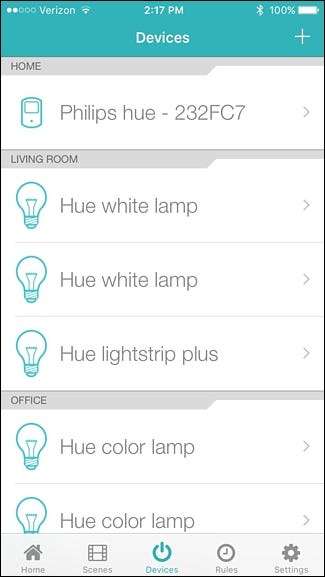
Toque el botón "+" en la esquina superior derecha de la pantalla.
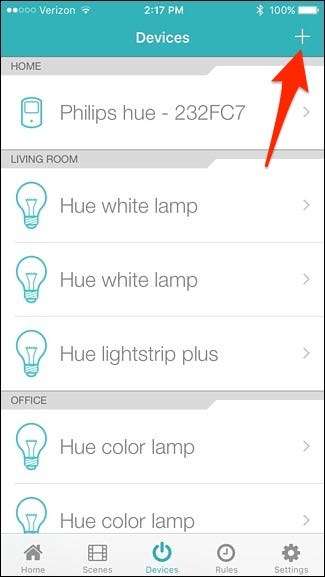
El enchufe inteligente ConnectSense aparecerá en "Agregar dispositivo". Adelante, selecciónelo.

En la siguiente pantalla, confirmará la red Wi-Fi a la que se conectará Smart Outlet, y también puede cambiar el nombre del dispositivo en el cuadro "Nombre del accesorio" y escribir un nombre nuevo y personalizado para él.
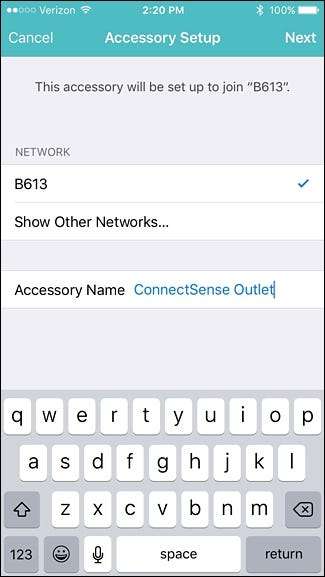
Toca "Siguiente" en la esquina superior derecha cuando hayas terminado.
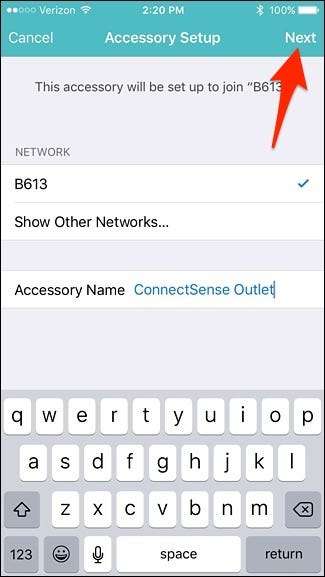
El Smart Outlet se conectará a su red Wi-Fi, no es necesario ingresar la contraseña de Wi-Fi ni nada.
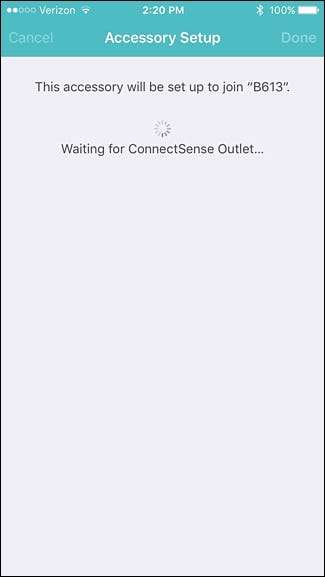
Cuando termine, dirá que el dispositivo se unió correctamente a su red Wi-Fi. Toca "Listo" en la esquina superior derecha.
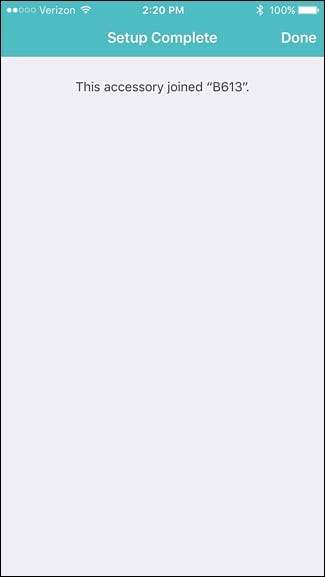
A continuación, deberá escanear o ingresar el código de HomeKit que anotó anteriormente. Nuevamente, si tiene la tarjeta incluida que vino con el interruptor, puede escanearla rápidamente, pero si no es así, toque "Ingresar código manualmente" en la parte inferior.

Ingrese el código de HomeKit y automáticamente lo avanzará a la siguiente pantalla cuando termine de completarlo.
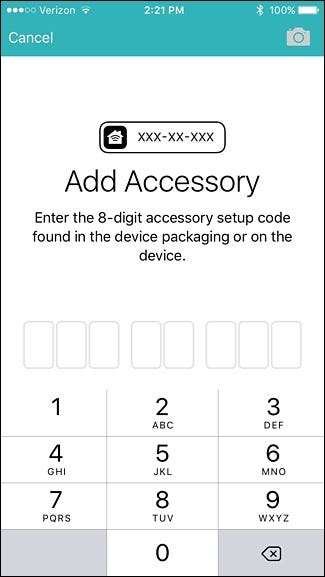
A partir de ahí, se le llevará a la pantalla de configuración final.
Donde dice "Salida uno" y "Salida dos", puede cambiarles el nombre tocándolos e ingresando un nombre personalizado para cada receptáculo.
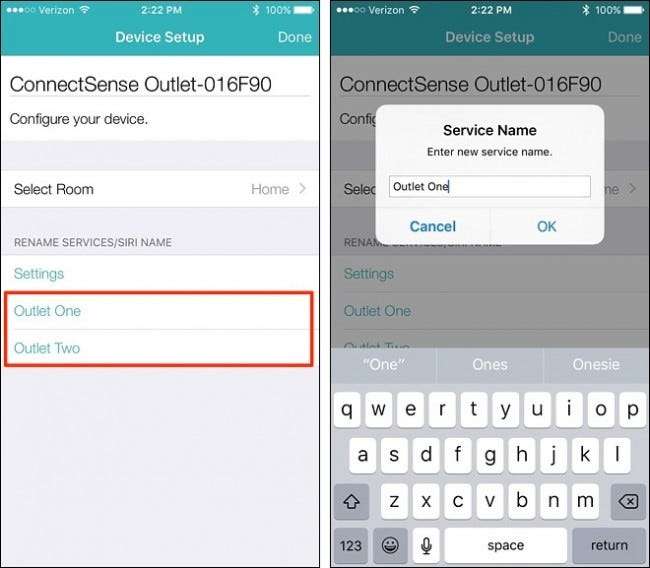
También puede seleccionar en qué habitación se encuentra la toma de corriente tocando "Seleccionar habitación" (solo si tiene habitaciones configuradas en la configuración de HomeKit). Una vez que hayas terminado, toca "Listo" en la esquina superior derecha.
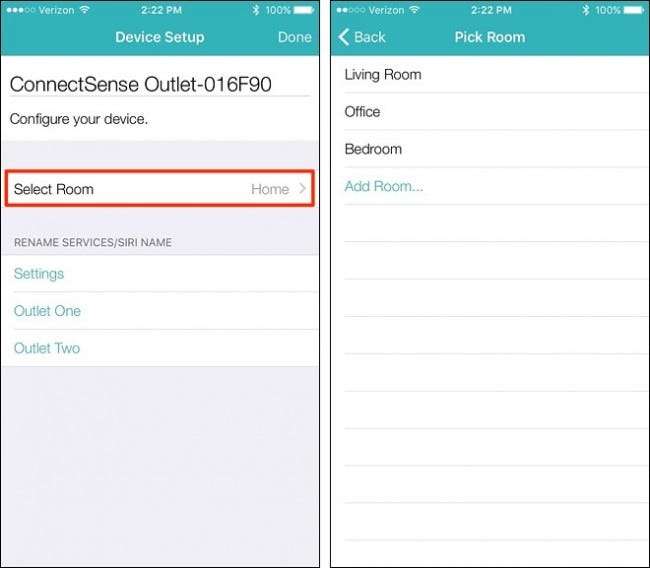
El Smart Outlet ahora aparecerá en la pantalla principal de la aplicación y ahora puede encender y apagar cada receptáculo individualmente.
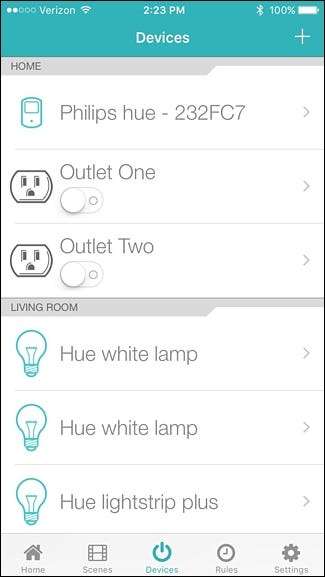
Al tocar una de las salidas, aparecerán más configuraciones, donde puede cambiar el icono en "Tipo de dispositivo" y ajustar el brillo de la luz LED de estado en el dispositivo de salida.
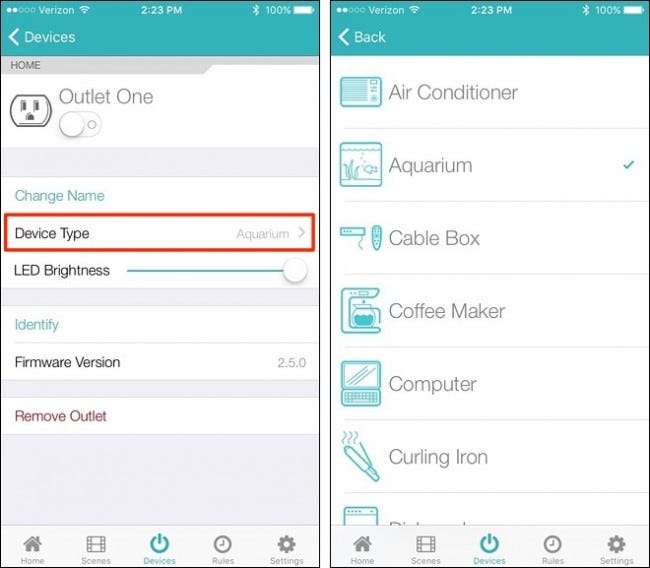
El ConnectSense Smart Outlet es quizás uno de los interruptores inteligentes más fáciles de configurar. Sin duda, es mucho más fácil y rápido que el Belkin WeMo Switch, y sus dos receptáculos controlados individualmente lo convierten en un dispositivo único para agregar a su arsenal de hogar inteligente.







